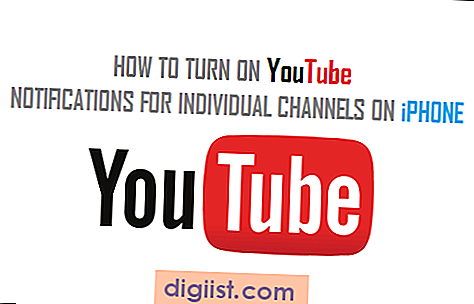Integruotas modelio užrakto įrankis yra naudingas norint pridėti papildomą saugumo lygį prie „Android“ išmaniojo telefono. Įjungus ekraną nebus atrakinta tol, kol per devynis išdėstytus taškus sėkmingai nupiešsite vartotojo apibrėžtą šabloną. Jei pamiršite seką arba per daug neteisingai atspėjote, galbūt galėsite atrakinti įrenginį įvesdami „Google“ paskyros informaciją arba paprasčiausiai atlikdami kietąjį įrenginio atstatymą.
Pamiršote slaptažodį
Penkis ar daugiau kartų nesėkmingai bandžius įvesti atrakinimo modelį, įrenginys parodys klaidos pranešimą, kuriame prašoma palaukti nuo 30 sekundžių iki kelių minučių, kol bandysite dar kartą. Jei paliesite „Gerai“, kad patvirtintumėte klaidą, pastebėtumėte, kad jūs taip pat turite prieigą prie naujo mygtuko „Pamiršote slaptažodį“ jutiklinio ekrano apačioje.
Naudodamiesi „Google“ paskyra
Palieskite „Pamiršote slaptažodį“, tada kitame ekrane įveskite visą „Gmail“ adresą ir slaptažodį. Palieskite „Prisijungti“, kad tęstumėte ir leistumėte įrenginiui keletą minučių patikrinti ir patvirtinti jūsų „Google“ paskyrą. Sukurkite naują atrakinimo šabloną ir palieskite „Tęsti“, tada patvirtinkite savo naują atrakinimo šabloną dar kartą jį piešdami ir dar kartą palieskite „Tęsti“. Dabar jūsų telefonas bus atrakintas ir nustatytas naujas atrakinimo šablonas.
Nepavyko patvirtinti „Google“ paskyros
Jei negalite prisijungti naudodamiesi „Google“ prisijungimo duomenimis, pavyzdžiui, neprisimenate informacijos arba neteisingai įvedate informaciją, galite atlikti kietąjį atstatymą. Šį procesą naudokite tik kaip paskutinę priemonę, nes įsipareigojus jam visiškai ištrinami visi duomenys, saugomi įrenginio vidinėje atmintyje. Tačiau jūsų nuotraukos ir failai bus saugūs, nes jie saugomi SD kortelėje, o „Google Play“ paskyroje bus pateiktos visos jūsų programos, kad galėtumėte juos dar kartą atsisiųsti.
„Hard Reset“
Nors įrenginį taip pat galite atstatyti naudodamiesi ekrane pateiktais raginimais, užrakintas ekranas reiškia, kad turėsite įdiegti kietąjį atstatymą naudodami išorinio įrenginio mygtukus. Naudojami mygtukai skiriasi priklausomai nuo jūsų įrenginio gamintojo ir nėra vienodi visose „Android“ sistemose. Geriausia patikrinti savo telefono vartotojo vadovą, kad sužinotumėte tinkamą procedūrą.
Kitos ekrano užrakto parinktys
Daugumoje „Android“ įrenginių, kuriuose veikia bent „Android OS 4.0“, siūlomos penkios skirtingos saugos parinktys, skirtos užrakinti ekraną. Be piešinio piešimo, galite slinkti pirštu per ekraną, naudoti veido atpažinimo technologiją arba įvesti PIN kodą ar slaptažodį, kad jį atrakintumėte. Įrenginių gamintojai gali pažymėti parinktis šiek tiek skirtingais pavadinimais, tačiau funkcionalumas turėtų būti gana vienodas visiems prekės ženklams.